五招搞定“Office 程序打开没有响应”的问题
来源:网络收集 点击: 时间:2024-07-291.可能 Office 被其他进程使用。如果被其他进程占用的话,先结束被占用的进程再重新打开 Office ,以 Word 为例:
----右键任务栏打开“任务管理器”,在“进程”和“详细信息”选项卡中确认Office组件是否已经被启用。
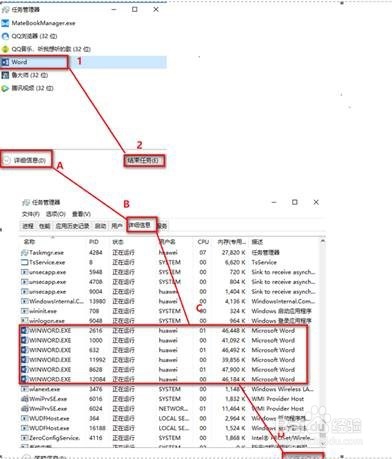
如果打开“任务管理器”是“简略信息”模式就按照上图“1-2”来结束占用的应用;如果打开“任务管理器”是“详细信息”模式就按照上图“A-B-C-D”来结束占用的进程。
2.可能是被第三方程序或者某些加载项干扰。启用 Office 安全模式排除外界干扰:
(1)按住Ctrl键的同时,双击Office的任一组件,直到提示是否启用安全模式时,松开Ctrl键的同时,单击“是”;
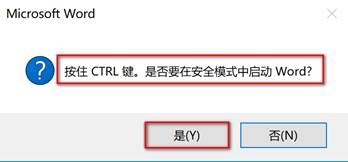
(2)点击“文件”选项卡,然后单击“打开 浏览”选择并且打开您要编辑的文件。
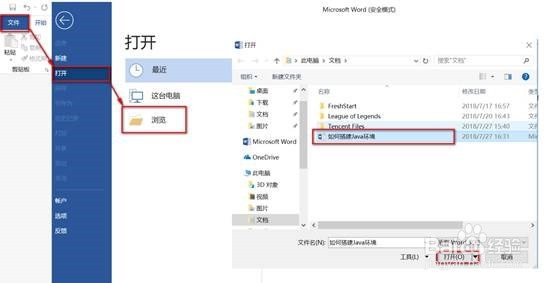
(3)如果可以正常打开并且使用,请在安全模式下点击“文件 选项 加载项”,对所有加载项进行免勾选操作进行逐一排查,如果问题依旧,请继续下一个方法。
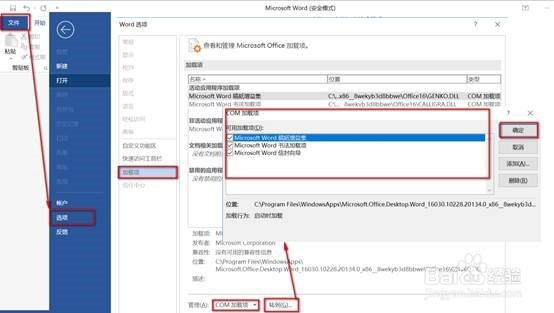
3.可能是Windows未及时更新造成的。更新Windows最新的更新:
(1)在屏幕左下角的小娜搜索框中输入“ Windows 更新设置”,打开 Windows 更新设置面。
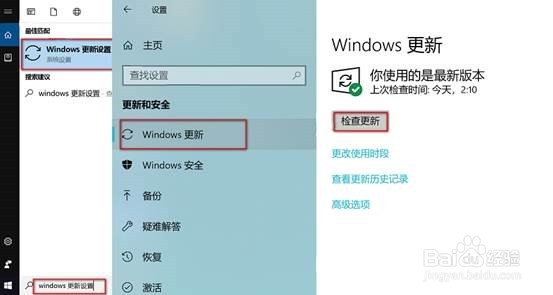
(2)单击“检查更新”,然后等待系统查找 Windows 的最新更新。
(3)检查完 Windows 的最新更新之后会自动下载安装,安装完成后根据提示进行系统的重启。
4.若依然有问题,卸载掉目前的 Office ,然后重启系统,重新下载安装Office进行安装激活,查看问题是否解决;
卸载 Office ,请参考微软官网提供的方法:
https://support.office.com/zh-cn/article/%E4%BB%8E-pc-%E5%8D%B8%E8%BD%BD-office-9dd49b83-264a-477a-8fcc-2fdf5dbf61d8?ui=zh-CNrs=zh-CNad=CN
重新下载安装 Office ,请参考微软官方提供的方法:
https://support.office.com/zh-cn/article/%E5%9C%A8%E7%94%B5%E8%84%91%E6%88%96-mac-%E4%B8%8A%E4%B8%8B%E8%BD%BD%E5%B9%B6%E5%AE%89%E8%A3%85%E6%88%96%E9%87%8D%E6%96%B0%E5%AE%89%E8%A3%85-office-365-%E6%88%96-office-2016-4414eaaf-0478-48be-9c42-23adc4716658?ui=zh-CNrs=zh-CNad=CN
5、若以上方法都无法解决问题,请提前备份好数据,然后关机,再按下电源键,在开机的过程中长按或不停点按 F10 键,使用系统恢复出厂功能将计算机还原到出厂状态。
如何恢复出厂,请参看下方教程:
重装系统太麻烦?NO!一键恢复出厂设置就行
https://club.huawei.com/thread-16042499-1-1.html
华为笔记本OFFICE打不开OFFICE无响应版权声明:
1、本文系转载,版权归原作者所有,旨在传递信息,不代表看本站的观点和立场。
2、本站仅提供信息发布平台,不承担相关法律责任。
3、若侵犯您的版权或隐私,请联系本站管理员删除。
4、文章链接:http://www.1haoku.cn/art_1032644.html
 订阅
订阅